Win10任务栏图标显示异常解决方法
Win10任务栏图标显示异常解决方法?近日有用户在使用win10系统时遇到任务栏图标显示不正常的问题,以为是应用程序有问题然后卸载之后再安装问题一样出现,甚至有时候都无法启用任务栏上的声音、网络等程序,那么有什么方法可以解决呢?下面让我们一起看看任务栏图标显示异常怎么解决吧!
具体方法如下:
1、先打开任务管理器(右击任务栏→任务管理器)或者注册表编辑器(在Cortana搜索栏输入regedit按回车进入);
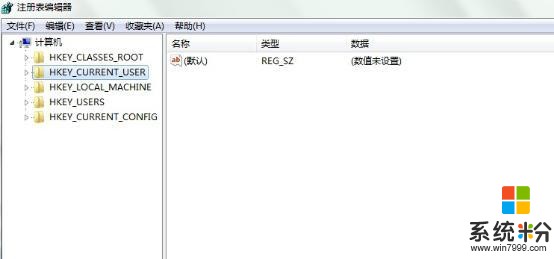
2、在注册表编辑器中定位到如下位置:
HKEY_CURRENT_USER\Software\Classes\Local Settings\Software\Microsoft\Windows\CurrentVersion\TrayNotify
3、在注册表编辑器中删除IconStreams和UserStartTime两个值(可按住Ctrl键然后分别点击两个值,就可以一并选中,然后在被选中的任意一个值上单击右键,选择“删除”);
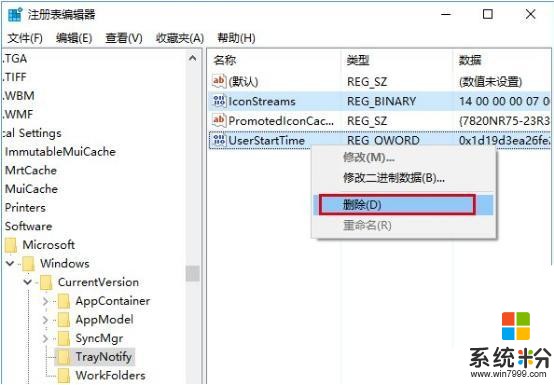
4、接着按Ctrl+Shift键,然后右键单击任务栏→退出资源管理器(也可在任务管理器找到Explorer.exe进程,并将其关闭);
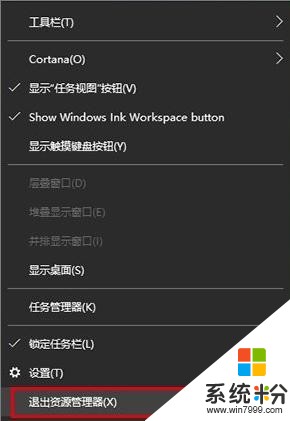
5、最后再打开任务管理器(如果刚才没打开,可按Ctrl+Shift+Del,点击任务管理器),点击文件→运行新任务,输入Explorer后点击“确定”运行即可(管理员权限可不勾选);
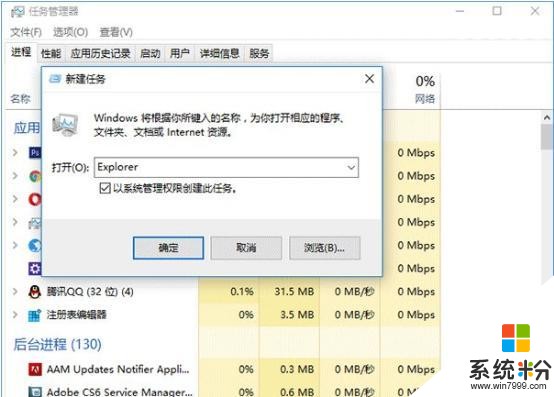
6、现在任务栏通知区域图标已重置,问题一般都可以解决。
小结:win10系统越来越人性化,任务栏也和其他操作系统不一样,而且win10任务栏图标还可以双排显示,如果遇到任务栏图标显示异常,小伙伴可以参照以上小猪一键重装系统推荐的方法进行操作,关于win10任务栏图标显示异常的解决方法就介绍到这了!想了解更多教程可参考小猪一键重装系统。









